CloudPanel es un panel de control de servidor potente, gratuito y de código abierto que se utiliza para administrar varios componentes web. Con el panel de la nube, puede administrar MySQL, NGINX, PHP-FPM, Redis, Dominio, FTP, administración de usuarios y muchos más desde la interfaz basada en la web. Es compatible con todos los principales proveedores de nube, incluidos AWS, Google, Digital Ocean, y está especialmente diseñado para un alto rendimiento con un uso mínimo de recursos. También ofrece una herramienta CLI que lo ayuda a realizar varias operaciones, incluidas copias de seguridad de la base de datos, restablecimiento de contraseña, permisos y más.
En esta publicación, explicaremos cómo instalar CloudPanel en el servidor Debian 10.
Requisitos
- Un servidor que ejecuta Debian 10.
- Se ha configurado una contraseña raíz en su servidor.
Cómo empezar
Antes de comenzar, deberá instalar algunos paquetes necesarios en su servidor. Puede instalarlos todos usando el siguiente comando:
apt-get install curl wget gnupg2 sudo -y
Una vez que todos los paquetes estén instalados, configure el nombre de host de su sistema con el siguiente comando:
hostnamectl set-hostname panel.example.com
A continuación, edite el archivo /etc/hosts y configure la resolución del nombre de host:
nano /etc/hosts
Agregue la siguiente línea:
your-server-ip panel.example.com
Guarde y cierre el archivo cuando haya terminado.
Instalar CloudPanel
CloudPanel proporciona un script de instalación automática para el sistema operativo Debian 10. Puedes descargarlo con el siguiente comando:
curl -sSL https://installer.cloudpanel.io/ce/v1/install.sh -o cloudpanel_installer.sh
Una vez descargada la secuencia de comandos, establezca el permiso adecuado para la secuencia de comandos descargada con el siguiente comando:
chmod +x cloudpanel_installer.sh
A continuación, ejecute el script con el siguiente comando:
./cloudpanel_installer.sh
Una vez que CloudPanel se instaló correctamente, debería obtener el siguiente resultado:
Processing triggers for libc-bin (2.28-10) ... Processing triggers for systemd (241-7~deb10u4) ... Processing triggers for man-db (2.8.5-2) ... Processing triggers for mime-support (3.62) ... ~~~~~~~~~~~~~~~~~~~~~~~~~~~~~~~~~~~~~~~~~~~~~~~~~~~~~~~~~~~~ The installation of CloudPanel is complete! CloudPanel can be accessed now: https://your-server-ip:8443/ ~~~~~~~~~~~~~~~~~~~~~~~~~~~~~~~~~~~~~~~~~~~~~~~~~~~~~~~~~~~~
En este punto, se ha instalado CloudPanel. Ahora puede proceder a acceder a él.
Acceder al panel de CloudPanel
Ahora, abra su navegador web y acceda a la interfaz web de CloudPanel usando la URL https://panel.example.com:8443 . Será redirigido a la página de registro:
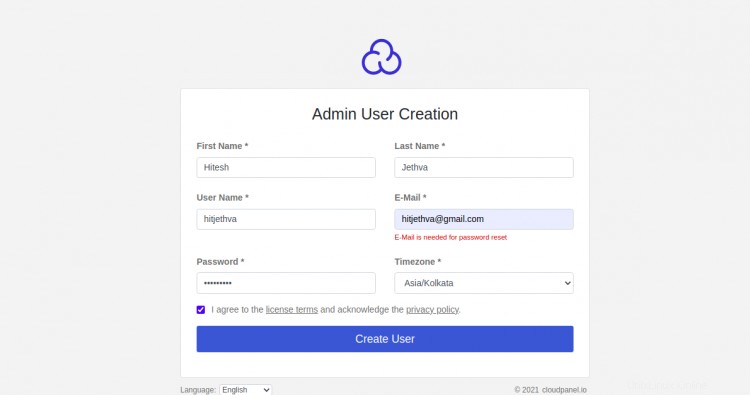
Proporcione su nombre, correo electrónico, nombre de usuario de administrador, contraseña y haga clic en Crear Usuario botón. Será redirigido a la página de inicio de sesión de CloudPanel:
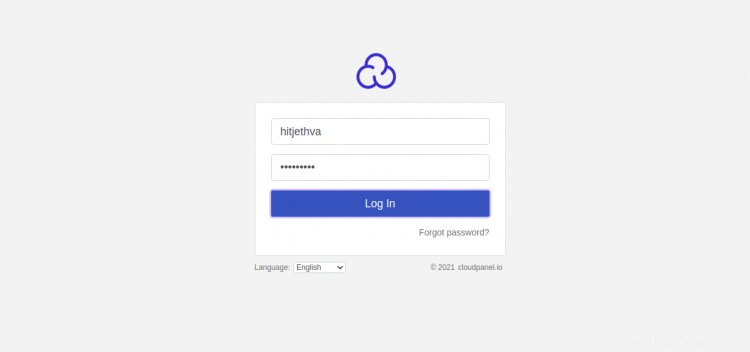
Proporcione su nombre de usuario y contraseña de administrador y haga clic en Iniciar sesión En botón. Debería ver el panel de CloudPanel en la siguiente pantalla:
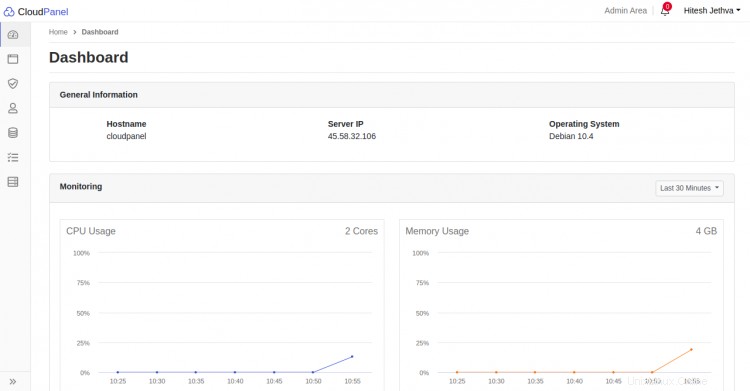
Conclusión
¡Felicidades! Ha instalado correctamente CloudPanel en Debian 10. Ahora puede administrar los recursos de usuario, dominio, servidores web, PHP, Redis y servidor fácilmente desde el panel de control de CloudPanel.